Inilalarawan ng artikulong ito ang mga hakbang na maaaring gawin ng isa upang awtomatikong i-on o i-off ang mga screenshot gamit ang Snipping Tools sa Windows 11.
Simula sa pinakabagong bersyon ng Snipping Tools, ikaw maaari na ngayong paganahin o huwag paganahin ang awtomatikong pag-save ng mga screenshot. Bilang karagdagan sa pagkopya sa clipboard, awtomatiko na silang mase-save sa PNG format sa Screenshots folder sa ilalim ng Larawan sa iyong home folder.
Ang tampok na ito ay pinagana bilang default. Kung ayaw mong awtomatikong awtomatikong mag-save ng mga screenshot, maaari mo lang itong i-disable, at ang mga hakbang sa ibaba ay nagpapakita sa iyo kung paano gawin iyon.
Paano i-disable o i-enable ang awtomatikong pag-save ng mga screenshot gamit ang Snipping Tool sa Windows
Tulad ng inilarawan sa itaas, simula sa pinakabagong bersyon ng Snipping Tools, maaari mo na ngayong paganahin o huwag paganahin ang awtomatikong pag-save ng mga screenshot.
Ang tampok na ito ay pinagana bilang default, ngunit madaling ma-disable sa pahina ng mga setting ng apps.
Sa ibaba ay kung paano gawin iyon.
Dahil ang Snipping Tool ay hindi isang katutubong Win32 app, ngunit isang Store app na tumatanggap ng mga update nang hiwalay sa OS, ikaw hindi mababago ang mga setting nito sa patakaran ng grupo ng Windows Registry.
Upang i-disable o paganahin, buksan ang Snipping Tool app. Magagawa mo iyon mula sa Start menu at paghahanap para sa Snipping Tool.
Sa ilalim ng Best match, piliin ang Snipping Tool app na ilulunsad.
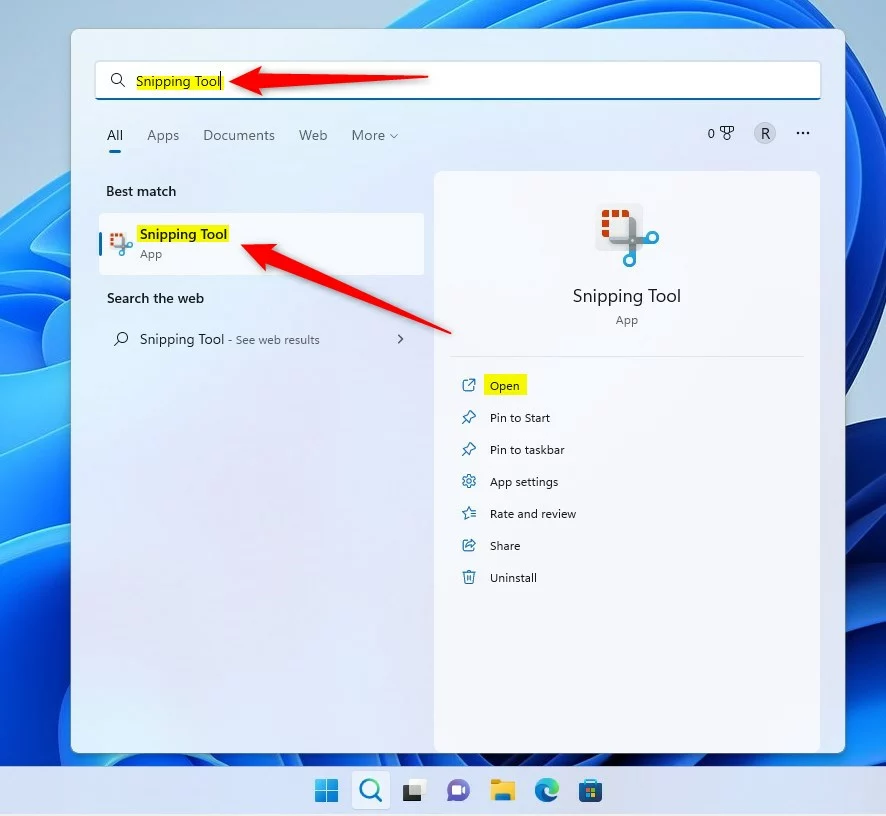
Sa sandaling magbukas ang app, mag-click sa tatlong pahalang na tuldok (ellipses) sa menu at piliin ang Mga Setting.
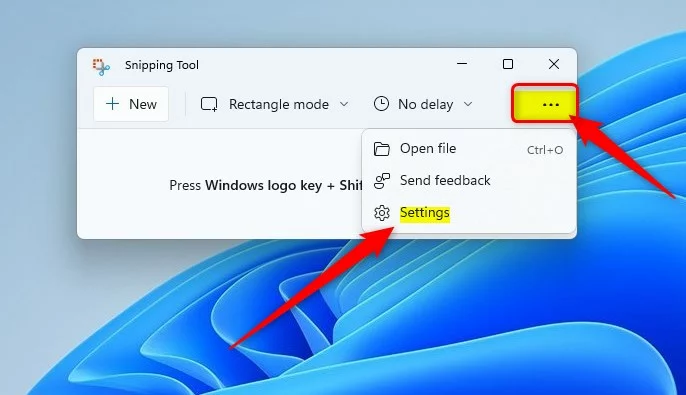
Sa Mga Setting page, hanapin ang Awtomatikong i-save ang mga screenshot opsyon, pagkatapos ay i-toggle ang switch button sa On o Off upang paganahin o huwag paganahin ito ayon sa gusto mo.
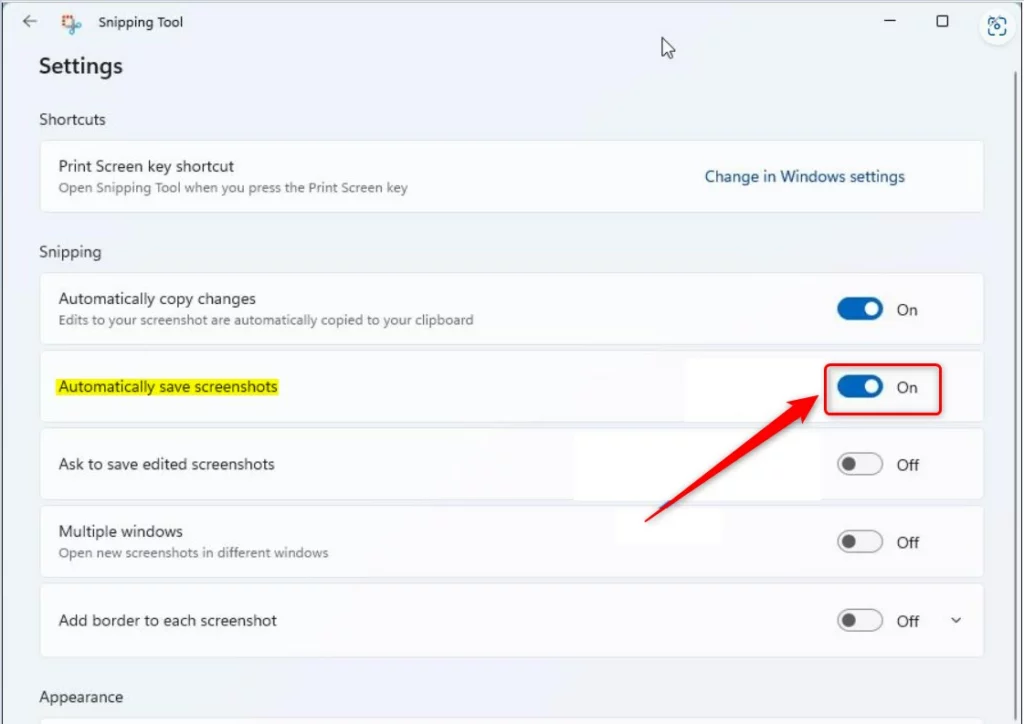
Lumabas at dapat ilapat kaagad ang iyong mga pagbabago.
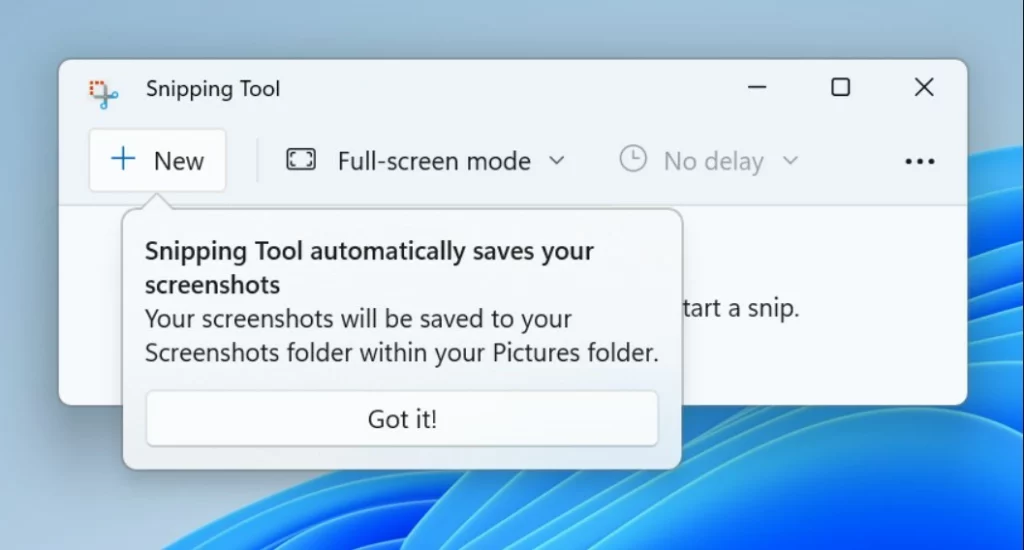
Dapat gawin iyan!
Konklusyon:
Ipinakita sa iyo ng post na ito kung paano i-enable o i-disable ang Snipping Tool na awtomatikong nagse-save ng mga snapshot sa Windows 11. Kung makakita ka ng anumang error sa itaas o may idaragdag, mangyaring gamitin ang form ng komento sa ibaba.